Perbaiki Startup Windows yang Lambat Menggunakan Diagnostik Kinerja Boot Windows
Bermacam Macam / / February 10, 2022

Saat Anda membeli PC baru, ia bekerja secepat kilat. Tapi, selama perjalanan waktu setiap pengguna menghadapi
masalah startup yang lambat
. Mungkin ada berbagai alasan mengapa Windows membutuhkan waktu lama untuk boot.
Salah satu alasannya adalah banyak program dan layanan yang ditambahkan ke menu startup seiring dengan berjalannya masa pakai komputer. Jika itu satu-satunya masalah, Anda bisa hapus program yang tidak berguna dari menu startup dengan menggunakan msconfig. Namun, lebih sering daripada tidak, Anda perlu melakukan lebih banyak hal selain mengelola proses startup.
Tip keren:Soluto adalah perangkat lunak yang layak untuk membantu Anda menganalisis masalah startup Windows. Anda harus baca artikel kami untuk mengetahui kemampuan alat tersebut.
Windows Vista dan Windows 7 hadir dengan sesuatu yang disebut Diagnostik Kinerja Boot Windows. Ini dapat diaktifkan dari pengaturan kebijakan grup dan digunakan untuk menyelesaikan masalah boot. Anda dapat mengatur Windows untuk secara otomatis memecahkan masalah dan memperbaiki masalah dan artikel ini bermaksud menunjukkan kepada Anda bagaimana melakukannya.
Catatan: Fitur editor Local Group Policy (gpedit.msc) hanya ada di Windows 7 edisi Ultimate, Professional dan Enterprise. Jika Anda memiliki Windows 7 Home Premium atau edisi Basic, sayangnya, postingan ini tidak menawarkan banyak hal untuk Anda.
Langkah-langkah untuk Mengaktifkan Diagnostik Kinerja Boot Windows
Pertama dan terpenting, Anda harus masuk sebagai administrator untuk dapat membuat perubahan tersebut. Kemudian, ikuti langkah-langkah di bawah ini: -
Langkah 1: Luncurkan Lari kotak dialog (cara termudah untuk melakukannya adalah jendela + R). Jalankan perintah gpedit.msc untuk membuka Editor Kebijakan Grup Lokal. Anda juga dapat mengklik tombol Mulai dan mencari gpedit.msc dalam kotak.

Langkah 2: Ini membuka jendela Editor Kebijakan Grup. Navigasi ke Konfigurasi Komputer -> Template Administratif ->
Sistem -> Pemecahan Masalah dan Diagnostik-> Diagnostik Kinerja Boot Windows.
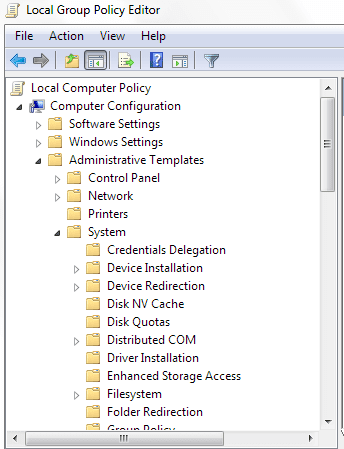
Langkah 3: Klik Diagnostik Kinerja Boot Windows. Di panel kanan, Anda akan melihat opsi pengaturan yang berbunyi Konfigurasikan Level Eksekusi Skenario. Klik dua kali untuk membukanya Konfigurasikan Level Eksekusi Skenario jendela.

Langkah 4: Jika fitur tidak diaktifkan, itu akan disetel ke Tidak dikonfigurasi. Pilih opsi Diaktifkan dan pilih level eksekusi skenario dari drop down ke Deteksi, Pemecahan Masalah, dan Resolusi.
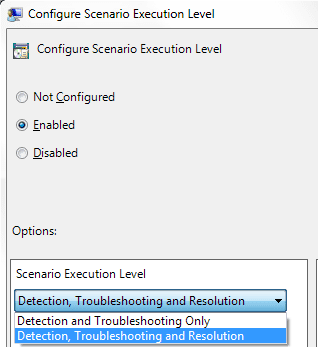
Jika Anda memilih Deteksi dan Pemecahan MasalahHanya, Windows akan mengidentifikasi masalah kinerja startup dan akan tambahkan acara ke Log Acara. Kemudian administrator komputer dapat memeriksa log peristiwa dan memecahkan masalah secara manual.
Kami merekomendasikan Deteksi, Pemecahan Masalah, dan Resolusi karena kemudian OS akan mendeteksi masalah Kinerja Boot Windows dan mencoba mengatasi hal yang sama dengan memberi tahu pengguna tentang resolusi yang tersedia.
Catatan: Untuk memfungsikan Diagnostik Kinerja Boot Windows, Layanan Kebijakan Diagnostik (DPS) harus berjalan di latar belakang.
Untuk memeriksa apakah itu berjalan atau tidak, klik Awal, Tipe jasa dan tekan Memasuki. pada Jasa jendela periksa status Layanan Kebijakan Diagnostik dan pastikan itu berjalan.
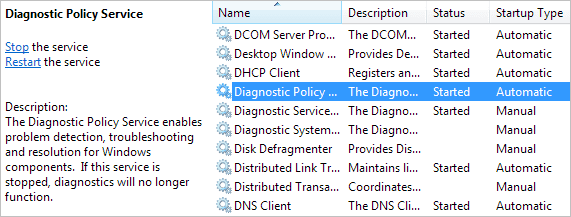
Kesimpulan
Begitulah cara Anda dapat memastikan bahwa komputer Anda tidak membuat Anda menunggu lama di layar masuk Windows. Jika demikian, Anda dapat mencoba langkah-langkah ini dan memeriksa hasilnya. Ceritakan kepada kami tentang hasil dan pengalaman yang Anda peroleh darinya. Kami akan senang untuk belajar.
Kredit Gambar Teratas: Nathan
Terakhir diperbarui pada 02 Februari 2022
Artikel di atas mungkin berisi tautan afiliasi yang membantu mendukung Guiding Tech. Namun, itu tidak mempengaruhi integritas editorial kami. Konten tetap tidak bias dan otentik.



